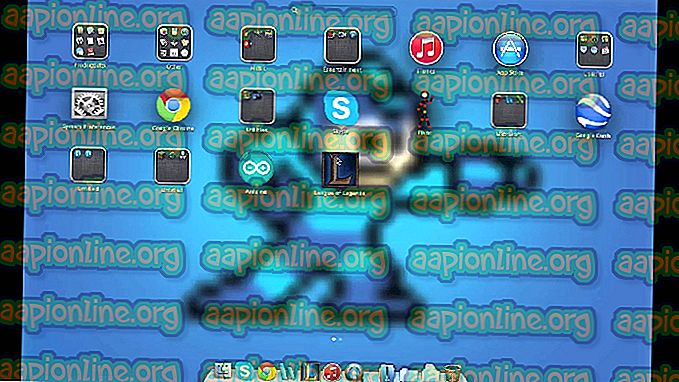Fix: Binær oversettelse er inkompatibel med lang modus
Flere Windows-brukere får feilen " Binær oversettelse er inkompatibel med lang modus " når de prøver å åpne en virtuell maskin med VMware Workstation . Andre brukere rapporterer at for dem vises denne meldingen bare når verts-PC-en går over i "hvilemodus".

Hva er årsaken til at binæroversettelsen er uforenlig med feil i lang modus?
Vi undersøkte problemet ved å se på forskjellige brukerrapporter som opplevde den samme feilen. Fra det vi samlet, er det flere scenarier som vil utløse akkurat denne saken:
- Virtualiseringsteknologi er deaktivert fra BIOS-innstillingene - De fleste brukere har klart å få problemet løst etter at de har aktivert Virtualization Technology (VT) fra BIOS-innstillingene. Dette er det vanligste tilfellet hvorfor denne spesielle feilen vises.
- Sovesyklus utløser feilen - Siden problemet også rapporteres å oppstå når vertsmaskinen går i dvale, er det bevis på at feilen også kan utløses av visse gjøremål som operativsystemet utfører når den forbereder seg til å gå inn i "sovemodus".
- Verts-PCen støtter ikke VT-X - Denne meldingen kan også vises hvis verts-PC-en ikke er utstyrt for å støtte maskinvarevirtualisering.
- Integrerte Intel Graphics-drivere er utdaterte - Noen brukere har rapportert at problemet ble løst etter at de lot Windows Update oppdatere Intel Integrated Graphics-driverne til den nyeste versjonen.
- Vertsmaskin støtter ikke akselerasjon av 3D-grafikk - Noen berørte brukere rapporterer at problemet ble løst etter at de deaktiverte alternativet Akselerer 3D-grafikk fra VMwares innstillinger.
- Tredjeparts antivirus deaktiverer VT-X - Det rapporteres om Avast og McAfee som deaktiverer VT-X-teknologien selv etter at brukeren spesifikt har aktivert den fra BIOS.
Hvis du sliter med å løse dette problemet, vil denne artikkelen gi deg flere feilsøkingstrinn. Nedenfor har du en samling metoder som andre brukere i en lignende situasjon har brukt for å få problemet løst. For best mulig resultat, følg trinnene nedenfor for å komme til en løsning som er effektiv for å løse problemet for akkurat ditt scenario.
Metode 1: Aktivering av Intel Virtualization Technology (VT)
Den viktigste grunnen til at feilen “ Binær oversettelse er inkompatibel med lang modus ” oppstår er fordi virtualiseringsteknologien (VT) er deaktivert i BIOS-innstillingene. På mange hovedkort er dette alternativet deaktivert som standard. En annen mulighet er at Microsofts Hyper-V-teknologi har deaktivert den innebygde virtualiseringsteknologien da den ble aktivert.
Uansett kan du løse problemet ved å gå inn på BIOS-innstillingene dine og aktivere virtualiseringsteknologien (VT) . Men for å gjøre dette, må du få tilgang til BIOS-innstillingene. Denne prosedyren er lik alle maskiner, men oppstartsnøkkelen er forskjellig avhengig av hovedkortprodusenten.
For å få tilgang til BIOS-innstillingene, trykker du gjentatte ganger på BIOS-tasten under den første oppstartprosedyren. BIOS-nøkkelen er enten en av F-tastene (F2, F4, F5, F8, F10, F12) eller Del-tasten (på Dell-maskiner. Hvis du ikke kjenner BIOS-nøkkelen din, kan du vanligvis se den under den første bekreftelsestester (umiddelbart etter at du har slått på datamaskinen).

Merk: Du kan også søke på nettet etter hovedkortspesifikk BIOS-nøkkel.
Når du har angitt BIOS-innstillingene, går du til fanen Sikkerhet og åpner virtualiseringsmenyen . Så sørg for at virtualiseringsteknologi er satt til Aktivert .

Merk: Husk at avhengig av produsenten av hovedkortet ditt, kan du finne dette alternativet på et annet sted eller ha en annen navn. Avhengig av BIOS-versjonen din, kan du finne alternativet for å aktivere VT i Advanced - Intel (R) Virtualization Technology .
Når VT er aktivert, må du lagre endringene i BIOS og starte maskinen på nytt. Når neste oppstart er fullført, kan du se om problemet er løst ved å slå på den samme maskinen igjen i VMware.
Hvis du fortsatt støter på det samme problemet, eller denne metoden ikke var aktuelt, kan du gå ned til neste metode nedenfor.
Metode 2: Kontroller om vertsdatamaskinen støtter maskinvarevirtualisering
Hvis du har kommet så langt uten et resultat, er det sannsynlig at maskinen din ganske enkelt ikke er utstyrt for å støtte maskinvarevirtualisering. Husk at bare noen AMD- og Intel-prosessorer har innebygde muligheter for å støtte VT-x (Intel) eller AMD-V (AMD) .
Hvis du ikke har klart å finne en virtualiseringsoppføring i BIOS-innstillingene, er det sannsynlig at vertsmaskinen ikke støtter denne teknologien. Det er ett gratis verktøy som hjelper deg å finne ut om maskinvarevirtualisering støttes i den nåværende konfigurasjonen. Her er en rask guide til å finne ut av dette ved hjelp av Securable:
- Besøk denne lenken ( her ) og klikk Last ned nå- knappen for å laste ned SecurAble- verktøyet.

- Åpne SecurAble-verktøyet og se over maskinvarevirtualisering . Hvis den er oppført som Ja, er vertsmaskinen utstyrt for å støtte VT-X eller AMD-V.

Merk: Hvis maskinvarevirtualisering ikke støttes av CPU-en din, vil de andre metodene nedenfor ikke hjelpe deg med å løse feilen " Binær oversettelse er inkompatibel med lang modus ".
Hvis denne testen har vist at maskinen din er i stand til å støtte denne teknologien, følger du resten av metodene nedenfor for å finne og løse problemet som forårsaker feilen.
Metode 3: Kontroller om du har de nyeste integrerte driverne
Som noen brukere har påpekt, kan denne feilen også være forårsaket av utdaterte eller inkompatible grafikkdrivere på verten din. Dette rapporteres vanligvis å skje med Intel HD- grafikk. Normalt bør de siste driverne for det integrerte grafikkortet ditt leveres og installeres av Windows Update.
Imidlertid har flere brukere i en lignende situasjon rapportert at de oppdaget at de hadde en ventende Windows-valgfri oppdatering som ventet på å oppdatere deres integrerte grafiske maskinvare. Her er en rask guide til å sjekke at dette er tilfelle på maskinen din:
- Trykk Windows-tasten + R for å åpne en Run- kommando. Skriv deretter “ ms-settings: windowsupdate ” og trykk enter for å åpne Windows Update- fanen i Innstillinger- appen.

Merk: Hvis du ikke er i Windows 10, bruk “ wuapp ” i stedet.
- Inne i Windows Windows Update-skjermbildet, klikk på Kontroller for oppdateringer- knappen og følg deretter instruksjonene på skjermen for å installere alle ventende WU-oppdateringer .

- Når hver ventende oppdatering er installert, start maskinen på nytt og se om problemet er løst ved neste oppstart.
Hvis du fremdeles ser feilen " Binær oversettelse er inkompatibel med lang modus " når du prøver å kjøre en virtuell maskin i VMware Workstation, flytter du ned til neste metode nedenfor.
Metode 4: Deaktiver alternativet Akselerer 3D-grafikk
For mange brukere stoppet feilmeldingen " Binær oversettelse er inkompatibel med lang modus " vises etter at de deaktiverte alternativet Akselerer 3D-grafikk fra VMwares innstillinger.
Merk: Husk at etter at du har utført denne metoden, kan du legge merke til noen ytelsesfall når vertsmaskinen trenger å virtualisere noen grafiske krevende gjøremål.
Her er en rask guide for å deaktivere alternativet Akselerer 3D-grafikk fra VMware Workstation:
- Forsikre deg om at den målrettede virtuelle maskinen er i en Powered Off- tilstand.
- Høyreklikk på den virtuelle maskinen som viser deg “ Binær oversettelse er inkompatibel med lang modus ” og klikk på Innstillinger .

- Gå deretter til maskinvarefanen og klikk på Skjerm . Gå til 3D-grafikk i Vis- menyen og fjern merket i ruten som er knyttet til Akselerer 3D-grafikk .

- Start den virtuelle maskinen igjen og se om feilen er løst.
Hvis feilen " Binær oversettelse er inkompatibel med lang modus " fremdeles oppstår, flytter du ned til neste metode nedenfor.
Metode 5: Avinstaller Avast, McAfee (eller annet tredjeparts sikkerhetssystem)
Flere brukere rapporterte at kilden til problemet i deres tilfelle var deres eksterne antivirus-pakke. Vi har klart å finne ganske mange gamle og nye brukerrapporter der brukere beskylder McAfee og Avast som deaktiverere av VT-X.
Merk: Det kan være andre antivirus-suiter som vil gjøre det samme.
Hvis du får feilen " Binær oversettelse er inkompatibel med lang modus " og metode 1 bare har løst problemet midlertidig, kan du se om du bruker en tredjepartsløsning. Hvis du er det, kan det være lurt å teste og se om feilen fortsatt oppstår mens tredjeparts antivirus er fjernet fra systemet ditt.
Flere brukere har rapportert at problemet i deres tilfelle ble løst på ubestemt tid etter at de med hell har kvittet seg med antivirus fra tredjepart. Her er en rask guide til hvordan du gjør dette:
- Bruk denne artikkelen ( her ) for å sikre at du fjerner antivirusprogrammet sammen med eventuelle restfiler i sikkerhetsprogrammet og starter datamaskinen på nytt når avinstalleringen er fullført.
- Følg metode 1 igjen for å sikre at VT-X er aktivert på vertsmaskinen.
- Åpne den virtuelle maskinen igjen og se om feilen er løst.